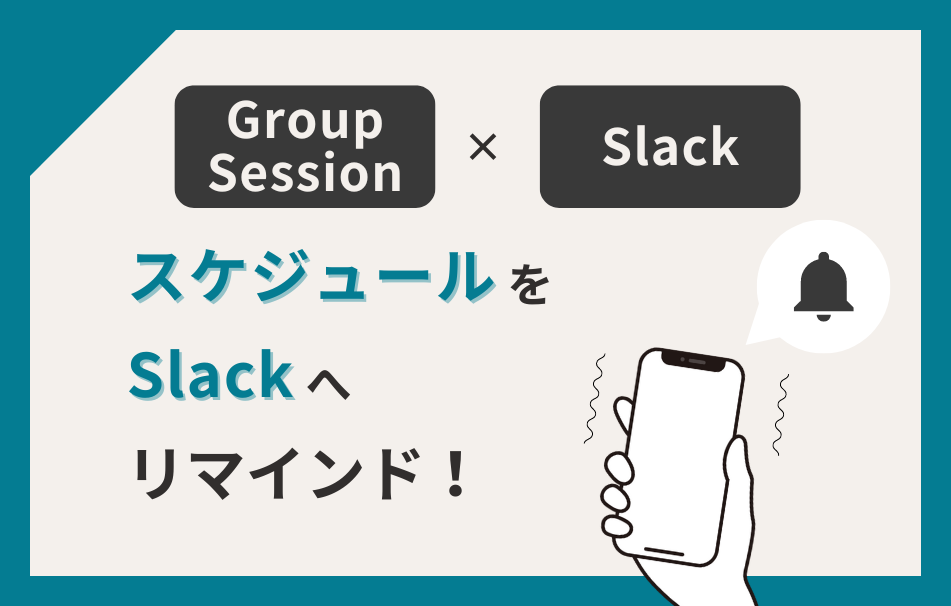Slackのワークフロービルダーで勤怠報告を簡単に!
ITツール紹介
2021.05.07

目次
はじめに
新型コロナウイルス、外出自粛、マスク生活…ここ数年で私たちの生活は大きく変わりました。時代と共に働き方も変化し、在宅勤務やリモート会議が急増した方も多いのではないでしょうか?
目まぐるしく変わる時代に、置いてけぼりにされていませんか?
例えば在宅勤務時の勤怠や作業内容の報告。
上司はもちろんチームメンバー間での作業内容や進捗報告って大事ですよね。メールで管理する、というような方もいらっしゃるでしょうが、確認しづらいし、他のメールに埋もれるし、あまり効率的ではない気がします。
簡単に出勤報告や作業の報告ができたらいいのに!!
そんなお悩みを抱えるあなたにぜひ使って欲しい機能が、
Slackの「ワークフロービルダー」です!
Slackの神機能「ワークフロービルダー」とは?
2019年にSlackが発表した機能「ワークフロービルダー」(有料プランのみの機能で無料プランでは使用できません。)
定型業務プロセスを自動化して Slack ワークスペースのワークフローに変換できるツールです。
例えば、入社の手続きや健康診断、チーム目標の管理などのルーティンワークを一括管理することができます。
タスク管理を自動化するので時短になりますね!
さらに、コーディングなどの難しい設定は必要ありません。実際にIT未経験者がワークフロービルダーを利用してみましたが、10分もかからずに勤怠報告のワークフローを作成できました。次の章ではその方法を説明します!
勤怠報告機能を作ってみた!
今回は、このような作業内容がわかる勤怠報告機能を作ってみました。

「勤怠報告」ワークフロービルダーの作成手順
- Slack上で、打刻を行うチャンネルに移動します
- 左下の⚡マークをクリックします
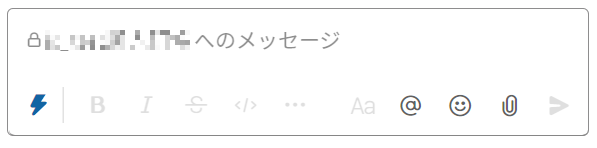
- 「ワークフロービルダーを開く」をクリックします
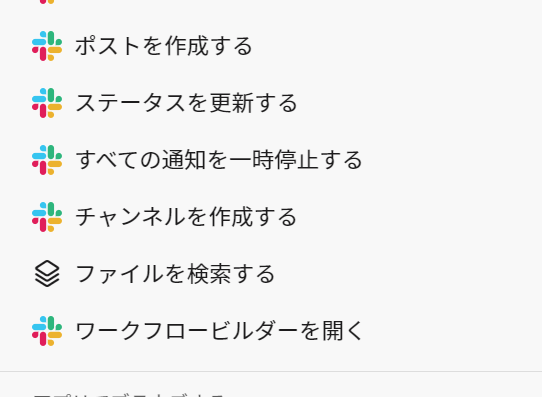
- 右上の「作成」をクリックし、ワークフローの名前をつけます
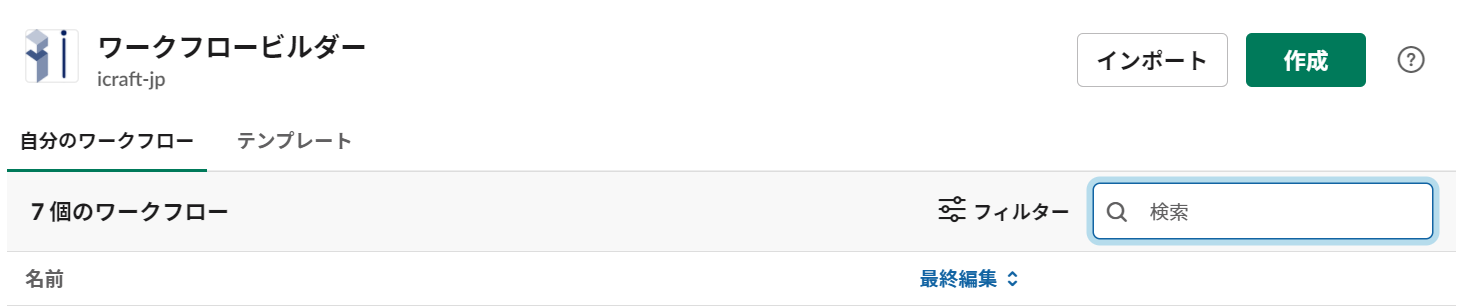
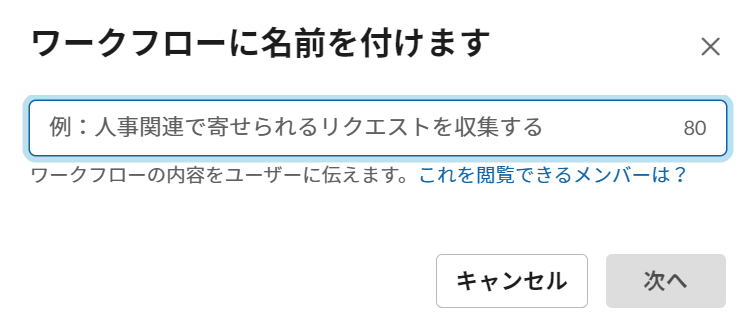
- 一番上の「ショートカット」を選択します
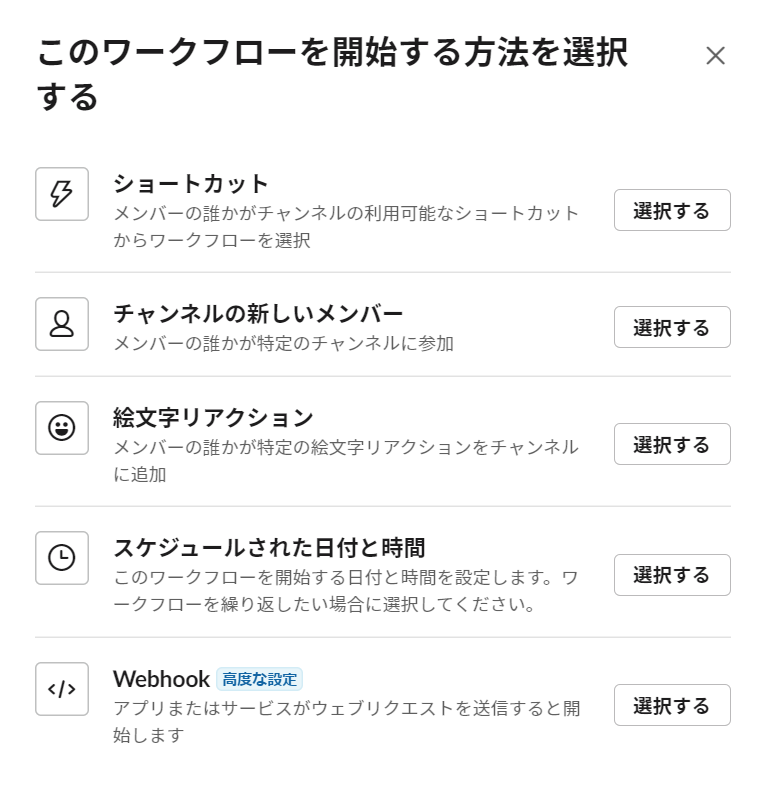
- 「ステップを追加」をクリックします
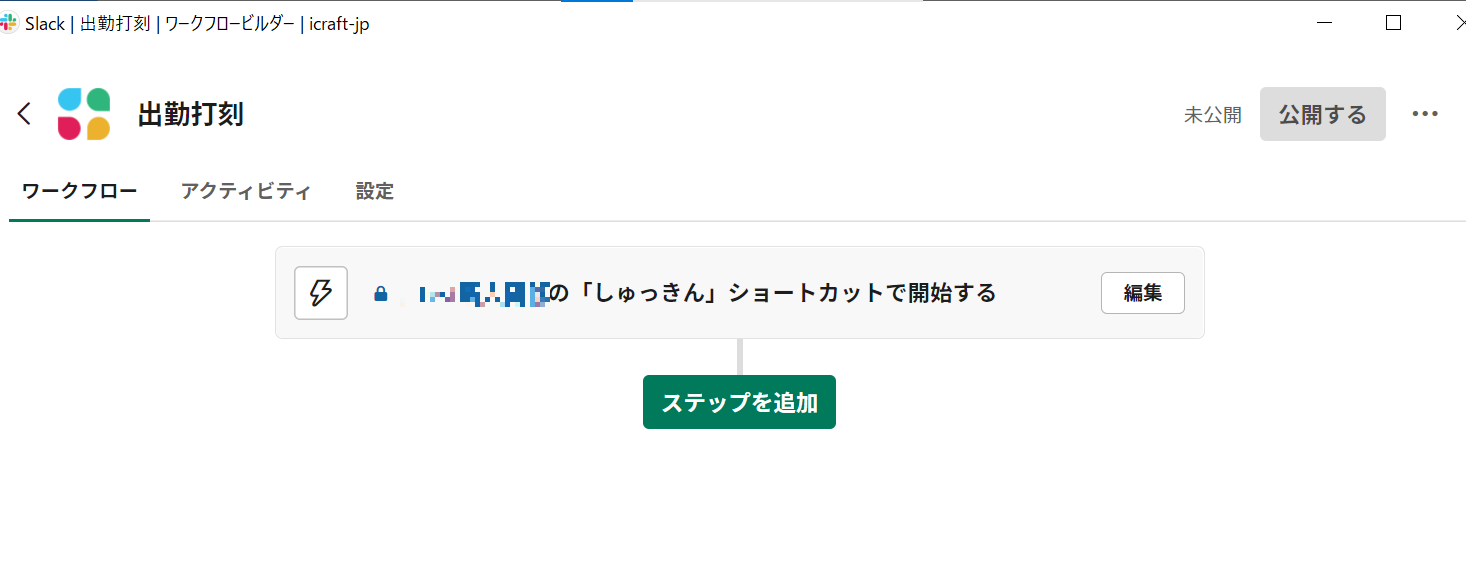
- 「フォームを送信する」を選択し、作業内容の入力フォームを設定します
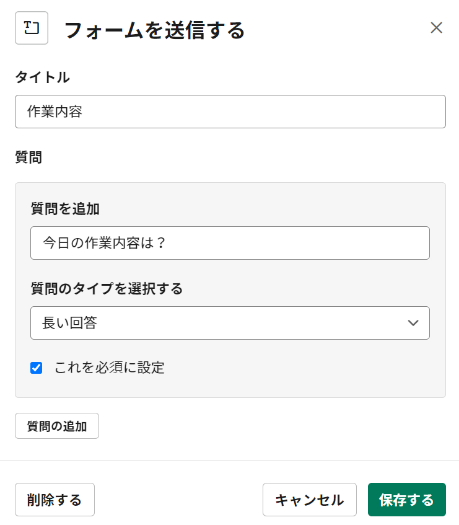
また、一番下にスクロールすると反映したいチャンネルが選択できます。(デフォルトでは自分のSlackbotとのDMが選択されています)
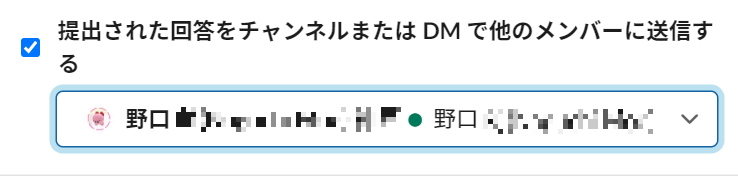
- 右上の「公開」をクリック
- ワークフロー完成!
出勤報告の使い方!
- 打刻用のチャンネルで左下の⚡マークをクリックします
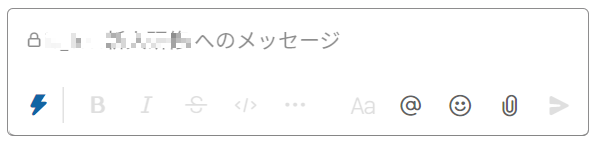
- 作成したワークフローをクリックします

- 設定した作業内容入力の画面が表示されるので、作業内容を入力し「submit」を押します
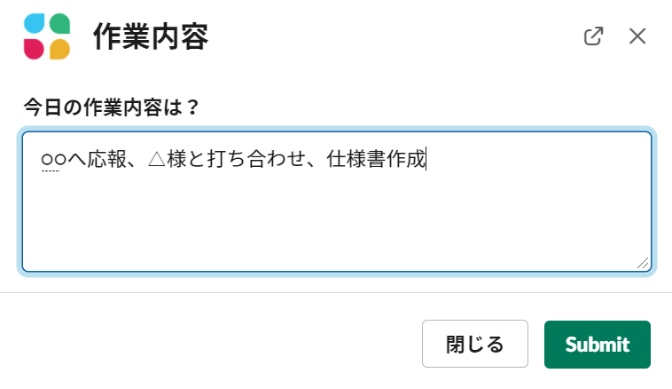
- チャンネルに入力内容が反映されます

簡単に報告が完了しました!
ワークフロビルダーでできること
今回はワークフロビルダーを使って勤怠報告フローを作成しましたが、他にもいろいろな使い方ができます!
例えば、
- 新しい人がプロジェクトに参加したときに必要な情報を自動的に送信する
- 出張を申請すると必要なフォームが送信され、記入して提出できる
- アンケート結果をスプレッドシートに記載する
- 決まった日付やタイミングで定型メッセージを送信する
ただし、現時点では条件分岐ができないので、フローに承認・拒否などを組み込むことはできません。
他にもslackの公式サイトにテンプレート集(英語)が記載されているので参考にしてみてください。
さらにwebhookを使用すれば、他サービスとの連携もできるので、使用場面は無限大!
webhookを利用するには複雑な処理が必要となるので、ぜひ弊社にご相談してくださいね。
おわりに
いかがでしたか。
Slackは社内のチャットアプリとして利用している企業様も多いかと思いますが、勤怠の報告機能としても使えるのはとても便利ではないでしょうか。
今回ご紹介したワークフロービルダーだけでは、簡単なSlack上での打刻や作業内容報告が行えるにとどまりますが、私たちはデータベース・勤怠管理システムと連携することで打刻データの取得や作業時間の算出などを行っています。
アイクラフトではデジタル化を通して社内をより働きやすくするお手伝いをしています!
リモートワークや、社内のDX推進にお悩みの会社様、まずはお気軽にご相談ください!
↓↓↓↓↓↓まずはお気軽にご相談ください!↓↓↓↓↓↓